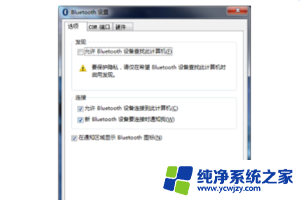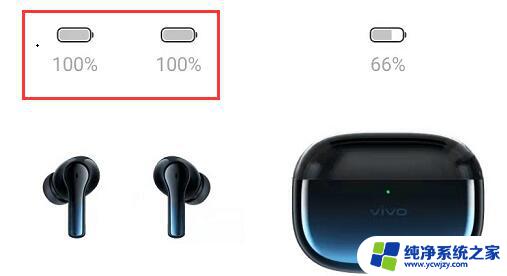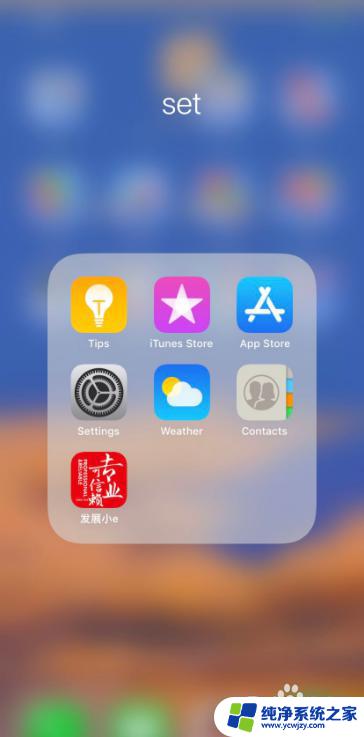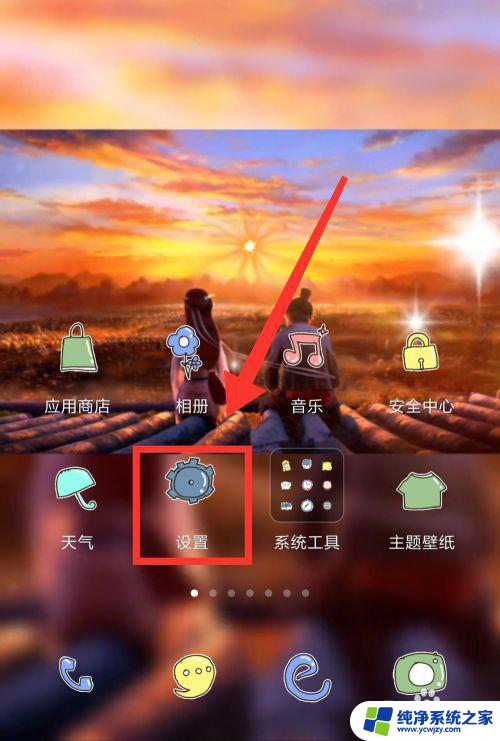蓝牙耳机下一曲怎么操作 蓝牙耳机的上一首下一首功能怎么设置
蓝牙耳机的便捷操作一直是用户关注的焦点,而蓝牙耳机的上一首下一首功能设置更是让人头疼,随着科技的不断进步,现在的蓝牙耳机已经具备了更加智能的操作方式。通过简单的手势或按钮操作,我们可以轻松实现歌曲的切换。这项功能的设置多种多样,不同品牌的蓝牙耳机可能略有差异,但总体来说,只需耐心研究说明书,或者在设置界面中进行相关设置,就能方便地实现蓝牙耳机的上一首下一首功能。让我们一同探索蓝牙耳机的操作方式,享受高品质音乐带来的愉悦体验。
具体方法:
1.进入蓝牙
在手机上进入设置页面,点击蓝牙;
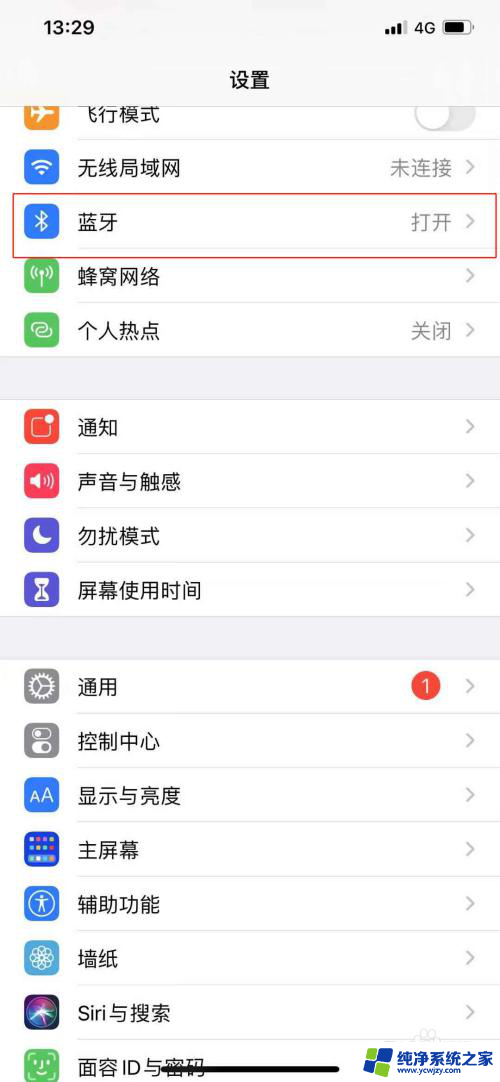
2.连接蓝牙耳机
打开蓝牙后,将蓝牙耳机与手机进行连接,连接成功点击后方小图标;
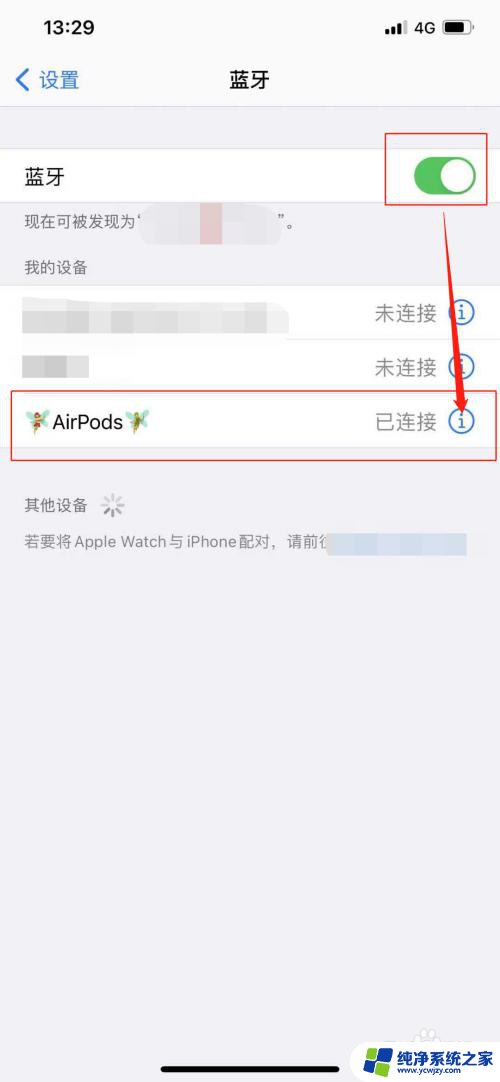
3.进入蓝牙耳机设置
在这里找到“轻点两下AIRPOD”,点击左进入设置左侧耳机;
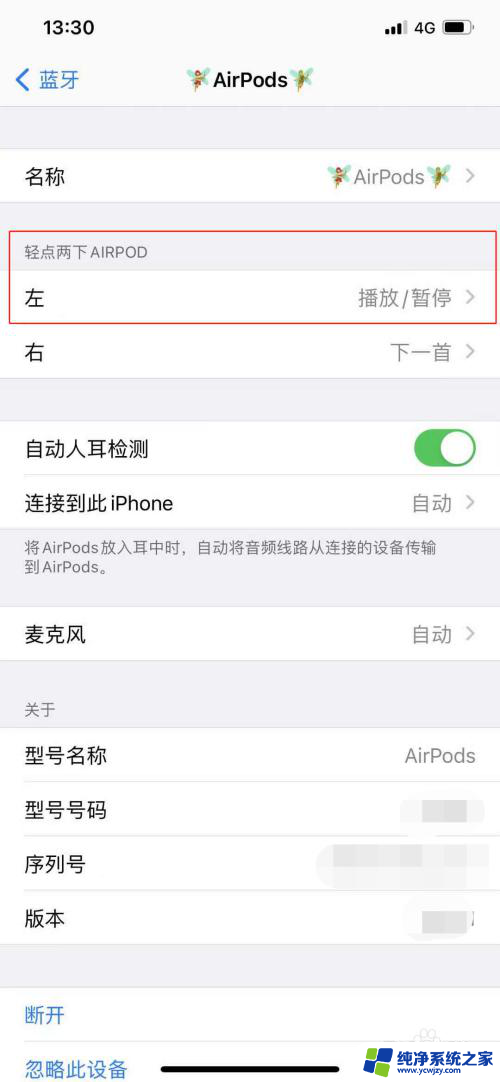
4.设置左侧耳机
在这将敲击两下的功能选择为下一首,完成后点击上方“〈“返回上一菜单页;
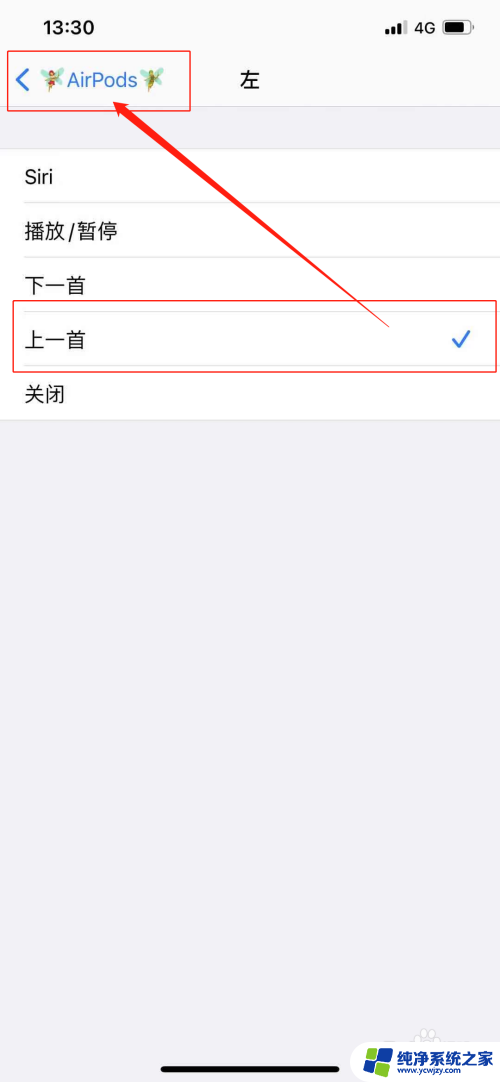
5.设置右耳机
设置完左耳机后,点击右。进入右侧耳机设置选择为上一首,这样在戴着蓝牙耳机时,敲击耳机两下就可以根据左右来切换上一首或下一首歌曲了。
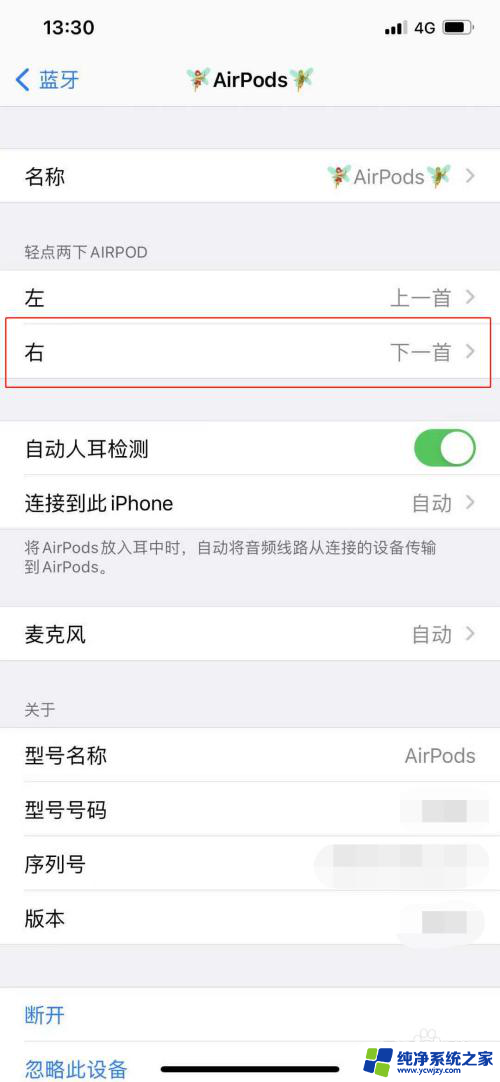
以上就是蓝牙耳机切换下一曲的操作步骤,如果您也遇到相同的问题,可以参考本文中介绍的步骤进行修复,希望这对大家有所帮助。